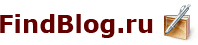Hamachi - небольшая сетевая утилита, предназначенная для создания виртуальной локальной сети между двумя и более компьютерами через интернет.
Для подключения используется третий компьютер - сервер Hamachi, но после установки соединения трафик через него не передается. В такой сети можно делать все то же самое, что и в традиционной. Играть в игры, использовать "шаринг" файлов, запускать web или ftp серверы. При этом все подключения безопасны. Это обеспечивается шифрацией соединения и использованием общепризнанных алгоритмов и протоколов. Интерфейс программы предельно прост, так что особого труда организация сети не доставит. Программа просто незаменима, если вам нужно соединить компьютеры, не имеющие собственных внешних ip адресов. (Например, находящихся в сети за корпоративными прокси).
*******************************************************************************************
What it is
LogMeIn Hamachi is a zero-configuration virtual private networking (VPN) application.
In other words Hamachi is a program that allows you to arrange multiple computers into their own secure network just as if they were connected by a physical network cable.
Hamachi is fast, secure and simple. Its core version is also free.
Whats in it for me?
Hamachi gives you LAN over the Internet.
Virtually any application that works over local/home networks can also be used over Hamachi networks.
Think - Windows File Sharing, iTunes, Remote Desktop, Remote Assistance or even gaming - all fully encrypted, authenticated and peer-to-peer.
Technology
Hamachi is a zero-configuration virtual private networking application with an open security architecture and NAT-to-NAT traversal capabilities.
Hamachi is the first application to mix seemingly unrelated networking technologies in one powerful package to deliver an unprecedented level of direct peer-to-peer connectivity.
План действий:
Запускаем. Видим примерно такую картину (ну кроме имен и IP адреса)
После установки и запуска нажимаем кнопочку . Там жмем Join Existing network (присоединиться к существующей сети) и вводим имя и пароль для сети . Для проверки Имя: "DarkCryTestNet"; Пароль: "123". Тестовая сетка (как и любая другая) работает ВСЕГДА !! Но не всегда в ней кто-то есть.
При работе программа для соединения с центральным сервером использует порты 12975 и 32976 по протоколу TCP. Первый (12975) для установки соединения, второй (32976) во время работы. Также программа использует диамические локальные и удаленные порты по протоколу UDP для связи с другими пользователями. В настройках программы в разделе "Система" можно установить постоянный UDP порт с помощью "Волшебной опции" (Magic Option).
Так-как число пользователей в одной сети ограниченно то по окончании пользования сеткой рекомендуется выйти из нее щелкнув по названию правой кнопкой мыши и нажав "Leave Network". Особенно это относится к тестовой сети. Если вы создали собственную сеть то таким-же образом можно сетку удалить.
Cети можно найти на (щелкните по региону где ищите сети)
Если хотите создать свою сеть - нажимаем соответственно Create new network. Там укажите название сети и пароль доступа к ней.
Для настройки программы используется кнопочка .
Если Вы видите желтые точки рядом с именами других пользователей это значит что программа не может установить прямое соединение с пользователем (тунель). Чаще всего это происходит из-за того, что попытка соединения блокируется Firewallом или роутером. Также при использовании роутера возможно необходима настройка portforwardingа. О том как провести настройку можно прочитать на
В 5% случаев прямое соединение не может быть установлено вообще!
Для игр Вы и человек с которым хотите играть должны находиться в одной сети. В игре для соединения выбираете LAN.
Щелкнув левой кнопкой мыши на пользователе можно проверить пинг до него (Ping), просмотреть его общедоступные папки (Browse) (если доступ к ним открыт и в настройках сети Windows у вас стоит одинаковое имя сети (WorkGroup)) , послать ему сообщение (Send Message)(при получении сообщения значек Hamachi в трее начинает мигать), или заблокировать его.
(спасибо Korax{DC} за подробный мануал)
Что нового?
Resolved Vista compatibility issues.
* Introduced a concept of "layer 3 tunneling domains".
* Introduced per-tunnel compression / encryption settings.
* Introduced per-tunnel traffic forwarding policies.
* Added "Advanced" per-peer configuration dialog.
* Modified Hamachi to automatically re-establish UDP tunnels when detecting possible tunnel failure.
* Modified Hamachi to automatically downgrade back to the basic license once the trial license expires.
* Resolved crash condition related to the chat operation.
* Assorted tweaks and fixes to the application and the installer
Запускаем. Видим примерно такую картину (ну кроме имен и IP адреса)
После установки и запуска нажимаем кнопочку . Там жмем Join Existing network (присоединиться к существующей сети) и вводим имя и пароль для сети . Для проверки Имя: "DarkCryTestNet"; Пароль: "123". Тестовая сетка (как и любая другая) работает ВСЕГДА !! Но не всегда в ней кто-то есть.
При работе программа для соединения с центральным сервером использует порты 12975 и 32976 по протоколу TCP. Первый (12975) для установки соединения, второй (32976) во время работы. Также программа использует диамические локальные и удаленные порты по протоколу UDP для связи с другими пользователями. В настройках программы в разделе "Система" можно установить постоянный UDP порт с помощью "Волшебной опции" (Magic Option).
Так-как число пользователей в одной сети ограниченно то по окончании пользования сеткой рекомендуется выйти из нее щелкнув по названию правой кнопкой мыши и нажав "Leave Network". Особенно это относится к тестовой сети. Если вы создали собственную сеть то таким-же образом можно сетку удалить.
Cети можно найти на (щелкните по региону где ищите сети)
Если хотите создать свою сеть - нажимаем соответственно Create new network. Там укажите название сети и пароль доступа к ней.
Для настройки программы используется кнопочка .
Если Вы видите желтые точки рядом с именами других пользователей это значит что программа не может установить прямое соединение с пользователем (тунель). Чаще всего это происходит из-за того, что попытка соединения блокируется Firewallом или роутером. Также при использовании роутера возможно необходима настройка portforwardingа. О том как провести настройку можно прочитать на
В 5% случаев прямое соединение не может быть установлено вообще!
Для игр Вы и человек с которым хотите играть должны находиться в одной сети. В игре для соединения выбираете LAN.
Щелкнув левой кнопкой мыши на пользователе можно проверить пинг до него (Ping), просмотреть его общедоступные папки (Browse) (если доступ к ним открыт и в настройках сети Windows у вас стоит одинаковое имя сети (WorkGroup)) , послать ему сообщение (Send Message)(при получении сообщения значек Hamachi в трее начинает мигать), или заблокировать его.
(спасибо Korax{DC} за подробный мануал)
Что нового?
Resolved Vista compatibility issues.
* Introduced a concept of "layer 3 tunneling domains".
* Introduced per-tunnel compression / encryption settings.
* Introduced per-tunnel traffic forwarding policies.
* Added "Advanced" per-peer configuration dialog.
* Modified Hamachi to automatically re-establish UDP tunnels when detecting possible tunnel failure.
* Modified Hamachi to automatically downgrade back to the basic license once the trial license expires.
* Resolved crash condition related to the chat operation.
* Assorted tweaks and fixes to the application and the installer